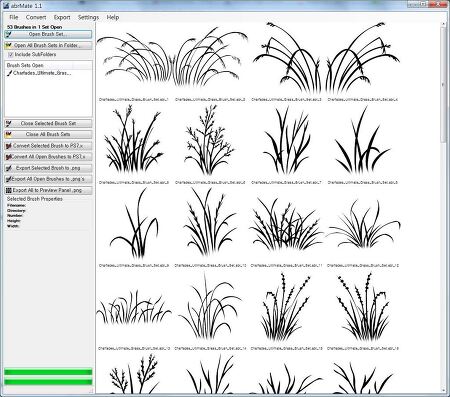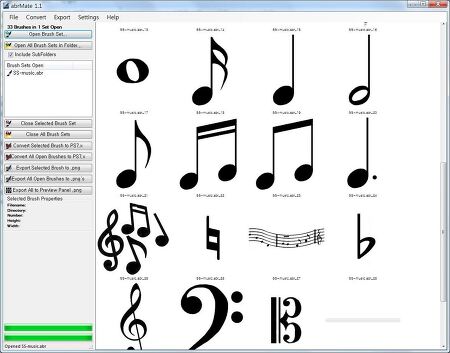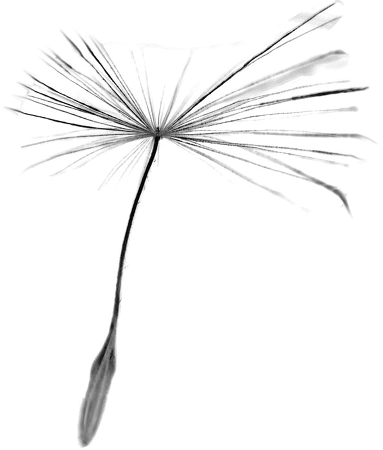개인용 무료입니다.

개인용 상업용 무료입니다.

개인용 상업용 무료입니다.

개인용 상업용 무료입니다.

포토샵의 펜툴과 브러시, 선택툴을 이용하여 우표모양을 만들고 선택툴을 이용하여 태극무늬를 만드는 방법을 알아봅니다. 관련자료는 배경 종이 텍스쳐 , 우표관련 브러시 에서 다운 받으면 됩니다. 종이 텍스쳐를 포토샵에 열고 자르기 툴로 700X500픽셀로 잘라줍니다. 사각형툴을 선택하고 옵션바에서 패스를 선택, 5의 작은 세모를 클릭하면 옵션메뉴가 나옵니다. 6의 고정 사이즈를 선택하고 수치를 가로 세로 300픽셀로 입력한 다음 클릭하면 패스가 그려집니다. 직사각형의 우표를 만들려면 300X450픽셀로 하면 됩니다. 브러시툴을 선택하고 D키를 누르거나 2의 아이콘을 클릭합니다. 메뉴에서 윈도우-브러시를 선택하면 브러시 설정 패널이 나옵니다. 사이즈는 20픽세르 경도는 100%, 스페이싱은 150%로 설정합니..

포토샵 총알 구멍 브러시 세트입니다. 재배포 금지로 링크 를 걸어둡니다. 브러시 파일이 하나로 되어있어서 하나를 사용하려면 전체를 설치해야하는 부담이 있죠. 그래서 브러시 미리보기 프로그램 으로 PNG파일로 만들어서 사용할 수도 있습니다. png파일로 만들어서 아래 이미지에 적용한 예입니다. 총알 구멍이 너무 크죠. 잘 보이게 하려고 일부러 크게 했습니다. 유리창 총알 구멍은 유리창에 적용하면 됩니다.

포토샵 CS4버전 고해상도 연기 브러시입니다. 총 25개이고 개인용입니다.